Dulu koneksi internet saya sangat lambat, tapi setelah 3x pergi ke Klinik Tong Fang, koneksi internet saya tidak lambat lagi, terimakasih Tong Fang :p
Cara Setting Proxy Pada Web Browser Google Chrome
Hahaha, Udah ah jangan becanda tentang Klinik Tong Fang lagi, ntar dituntut lhoh =D Kali ini saya akan share tips mempercepat koneksi internet. Eitss... bukan pergi ke Klinik Tong Fang yaa... tapi dengan menggunakan proxy. Ok, Langsung aja kita praktekan.
1). Hal pertama
yang harus disiapkan adalah Proxy, silahkan cari dulu proxy yang ingin
dipakai. Kalo bingung mencari proxynya, kalian bisa cari pada situs
dibawah ini :
2). Jika sudah menemukan proxy yang menurut kalian bagus dan cepat, sekarang buka web browser Google Chrome kalian.
3). Pilih menu Customize and control Google Chrome, lalu pilih Settings.
Screenshot 1
4). Kemudian muncul menu Google Chrome Settings, pilih list menu Under the Hood dan klik Change proxy settings.
Screenshot 2
5). Nanti akan muncul menu Internet Properties, kalian pilih tab menu Connections lalu klik LAN Settings.
Screenshot 3
6). Kemudian muncul menu Local Area Network (LAN) Settings. Tugas kalian pertama kalian adalah centang pada Use a proxy server for your LAN, lalu masukan proxy pada kotak Address dan masukan portnya pada kotak Port, kemudian klik Ok.
Screenshot 4
Itulah tadi Cara Setting Proxy Pada Web Browser Google Chrome, Mudahkan... hehehe :D Jika proxy yang digunakan masih lambat atau tidak ada perubahan sama sekali, coba pake proxy lain.
Ok, sekian dulu postitngan saya kali ini tentang Cara Setting Proxy Pada Web Browser Google Chrome, semoga dapat bermanfaat.


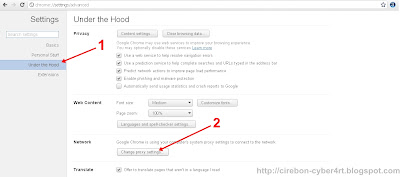








0 comments:
Post a Comment